- 要件
- 方法1:モニターとキーボードを使用してNI Linux Real-Timeターゲットを復旧する
- 方法2:モニターとキーボードなしでNI Linux Real-Timeターゲットを復旧する
コントローラ復旧には以下のツールが必要です:
- FAT16 または FAT32 の USB ドライブ で最初のパーティションが FAT のもの
メモ: 一部のシステムは 8 GB より大きい USB ドライブを認識できません。可能であれば 8 GB より容量の小さい USB ドライブを用意してください。
- BIOS 画面およびフォーマット手順を表示するためのモニタとディスプレイケーブル
- Mini DisplayPort 変換アダプタ (モニタに DisplayPort 入力がない場合)
- USB キーボード
メモ: 上記機材 (BIOSを表示するためのモニタと Mini DisplayPort アダプタ) が用意できない場合、またはモニタ接続ができない NI Linux Real-Time ターゲット (cRIO-905x など) を使用している場合、方法2:モニターとキーボードなしでNI Linux Real-Timeターゲットを復旧する をお試しください。この方法の場合、FAT16 または FAT32 の USB ドライブのみ必要です。
Back to the Top
モニターとキーボードを使用してNI Linux Real-Timeターゲットを復旧するためには、リセット USB を NI Measurement and Automation Explorer (MAX) から作成します。
NI MAX から USB リカバリユーティリティを作成する:
- LabVIEW と LabVIEW Real-Time モジュールをインストールします
- コンピュータ に USB ドライブを挿入します
- NI MAX を立ち上げます
- ツール >> NI Linux RT リカバリ USB ドライブを作成する を選択します
- ドライブ で USB ドライブを選択します
- ディスクイメージを選択します
- フォーマットをクリックします
- フォーマット完了後 USB ドライブをコンピュータから抜き取ります
- Linux RT コントローラのリセットが完了したら、[外部リンク] Rufusなどのツールを使用することで、USB ドライブが Windows で再度認識できるようになります。
キーボードとモニタが使用できる NI Linux Real-Time ターゲット
- ターゲットの電源が投入されていることを確認します
- USB ドライブ、キーボード、モニタをターゲットに接続します
- ターゲットをリセットします (RESET ボタンを5秒おしてセーフモードに起動させる操作は行わないでください)
- キーボードの Delete または F10 キー をターゲットの起動中に押して BIOS 画面に入ります
- BIOS の Boot タブに移動し、UEFI USB ドライブが first boot option に指定されていることを確認します
- メモ: 上記設定が正しく行われているとを確認してください。UEFI USB ドライブに正しく設定されていない場合フォーマットが失敗します。
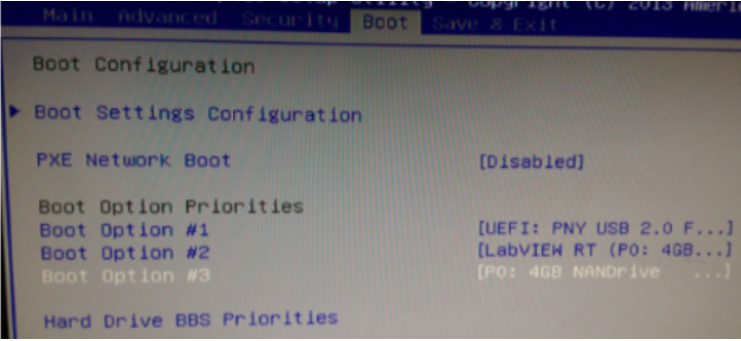
- Save & Exit タブに移動し、Save Changes and Reset を選択します。ターゲットが再起動するとフォーマットが開始されます
- NI Real-Time リカバリ USB ドライブからリカバリツールが起動します
- 続けるとターゲットのパーティション、フォーマットとセーフモードのインストールが行われます
- y を入力し Enter を押して、パーティションと新しいセーフモードのインストールを開始します
- インストールが完了すると、Safe mode was successfully installed. メッセージがコンソールに表示されます
- 次に、Remove the Recovery USB key が表示されます
- USB ドライブを抜いてから、ターゲットを再起動してください
- ターゲットはセーフモードで起動します。NI MAX ではステータスが セーフモード (ソフトウェアがインストールされていません) になります。必要に応じてターゲットにソフトウェアのインストールならびにパスワードの設定を行うことが可能です
- USB ドライブを Windows で使用できるようにリカバリするためには、[外部リンク] Rufus または類似ソフトウェアを使用し、 USB ドライブが Windows で再度認識できるように設定します。Rufusを使用する場合、Boot selection で Non-bootable オプションを使用します
モニターとキーボードなしでNI Linux Real-Timeターゲットを復旧する場合、「リセット USB」を この記事に添付されている NIRECOVERY.zip から作成することができます。
リセット USB を NIRECOVERY.zip から作成する
以下の手順で NIRECOVERY.zip (添付項) からコントローラのパスワードをリセットさせることのできる USB ドライブを作成します。このドライブはターゲットをフォーマットし、セーフモードを再インストールします:
- NIRECOVERY.zip を USB ドライブに解凍します
- USB ドライブの名前を NIRECOVERY に変更します
モニターとキーボードのないNI Linux Real-Timeターゲット
- ターゲットの電源が投入されていることを確認します
- USB ドライブをターゲットに挿入します
- POWER ボタンを押してコントローラの電源を切ります。電源ボタンが存在しない場合、電源プラグを抜いて電源を切ってください
- RESET ボタンを長押しします (ステップ 5 まで押し続けます)
- POWER ボタンを押して離します。電源ボタンが存在しない場合、電源プラグを接続してコントローラの電源を投入してください (RESET ボタンは電源投入中押し続けてください)
- RESET ボタンを押しながら 5 秒待機します
- 約 5 秒後に Status LED が点灯したら RESET ボタンを離します
- インストールが完了すると、Safe mode was successfully installed メッセージがコンソールに表示されます。コントローラにモニタが接続されていない場合は、次のステップに移行するまで数分程度待ちます
- 次に、Remove the Recovery USB key がコンソールに表示されます。
- USB ドライブを抜いてから、ターゲットを再起動してください
- ターゲットはセーフモードで起動します。NI MAX ではステータスが セーフモード (ソフトウェアがインストールされていません) になります。必要に応じてターゲットにソフトウェアのインストールならびにパスワードの設定を行うことが可能です
Intel ARM ベースターゲット
ARM ベースの NI Linux Real-Time ターゲットのパスワードをリセットする必要がある場合、技術サポートまでご連絡ください。弊社テクニカルサポートエンジニアに連絡する場合は、NI 技術サポートでサポートリクエストを作成してください。